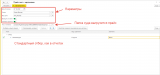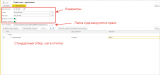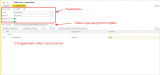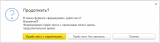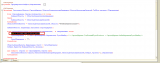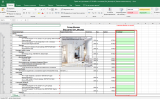CRM — это ПО, которое позволяет выстроить отношения с клиентами и следить за сделками. Систему используют для оптимизации бизнес-процессов. В CRM можно надежно хранить клиентскую базу, оперативно обрабатывать заявки, отслеживать объемы продаж, контролировать работу менеджеров, продумывать маркетинговые планы по продвижению. Расскажем, как создать CRM в Эксель и предложим готовые шаблоны для работы.
Кому полезно вести CRM-систему в Экселе
Фрилансерам, малому бизнесу и компаниям, которые только начинают свою работу. Если у вас небольшая компания (менее пяти человек), нечастая обработка заказов (1–3 раза в неделю), мало клиентов, длинный цикл продаж от момента обращения до совершения сделки — в этих случаях удобна CRM-система в Excel. Информации не так много, ее легко систематизировать вручную.
Представим, что у вас малый бизнес. Вы знаете свой ассортимент, пока он невелик, закупки осуществляете 1–2 раза в месяц, ориентируетесь, с какой скоростью разбирают те или иные товары, и можете прогнозировать продажи. В Excel можно создать отдельную вкладку «Каталог», куда вы будете заносить категории товаров, их общее количество и остатки, возможную дату поставки.
Простейшие формы ввода данных в Excel за пару секунд – без применения VBA!
Скорее всего, вы сами контролируете продажи, а каждый сотрудник вносит информацию в таблицу во время своей смены. Бывают моменты, когда товар заканчивается. Клиентов терять не хочется, поэтому вы собираете контакты, чтобы оповестить человека о том, когда товар снова появится в наличии.
Вам подойдет CRM в Экселе — это бесплатный и гибкий способ контролировать процесс. Вам не нужно тратить время на обучение сотрудников работе с системой, вы можете создавать любые, нужные вам вкладки с описаниями и статусом товаров, вести несложную аналитику.
Кому CRM в Экселе не подойдет
С большой вероятностью, среднему и крупному бизнесу. В некоторых случаях и малому бизнесу вести CRM на базе Excel невыгодно — все зависит от специфики бизнес-процессов.
Также если клиентская база стремительно растет, запросов стало больше, они распределились по разным каналам (соцсети, мессенджеры, формы на сайте), сотрудники не успевают обрабатывать заявки, штат расширяется — пора задуматься о том, как автоматизировать работу и какую CRM-систему подключить.
Таблицы в Эксель требуют ручного сопровождения, хотя и существует множество шаблонов и полезных советов по использованию программы, которые сокращают время работы. К тому же, сами файлы не мобильны в использовании, в них неудобно выстраивать параллельную работу сотрудников. Например, если один менеджер фиксирует клиентскую базу, а другой отслеживает количество товаров. Есть Google Sheets, где эта проблема решается, но появляются другие трудности. Гугл-таблицы имеют более ограниченный функционал, меньшую мощность работы, зависимость от интернета.
В Эксель трудно организовать активную работу большого числа сотрудников. Менеджеры могут просто не успевать вносить данные, а учитывая человеческий фактор, часть информации может и вовсе потеряться. Однако на начальном этапе развития бизнеса возможностей программы будет достаточно.
01. Суть Excel и основы — Простой Эксель
Как построить CRM в Excel: инструкция
CRM-система в Excel бывает простой и сложной — зависит от того, какие задачи стоят перед бизнесом. Перед тем как работать в Эксель, проанализируйте информацию, которую вам необходимо отслеживать.
Чаще всего это база клиентов, каталог товаров или услуг, заказы и продажи. Если у вас средняя команда (более 7–10 человек), добавляется учет менеджеров и задач, которые они решают. Рассмотрим, как создать CRM в Excel на примере цветочного магазина.
Шаг 1. Соберите базу клиентов
Создайте столбцы с данными о клиентах: номер заказчика, ФИО, контакты, наименование заказываемого товара или услуги, комментарий о покупателе (в свободной форме), дату первого и последнего заказа.
Вносите в таблицу только тех, кто уже сделал заказ, в нашем случае — приобрел букет. Тех, кто просто интересовался и спрашивал о наличии тех или иных цветов, сроках создания букета и стоимости, в таблицу не вносим.
По каждому полю легко потом задать сортировку, например, можно посмотреть, когда чаще всего покупали определенный вид цветов.
Это простая версия таблицы. Для расширенной нужно добавить столбики с дополнительной информацией, но лучше не делать их слишком много. Занесите данные о канале привлечения клиента, активном или неактивном статусе (выходит человек на связь или нет), дате, когда нужно напомнить клиенту о себе.
В Эксель есть функция настройки связей между ячейками. Например, можно задать системе задачу, чтобы у всех активных покупателей спустя несколько месяцев загоралась красным ячейка с датой напоминания.
Шаг 2. Сформируйте каталог
Назовите новый лист «Каталог» и внесите туда всю информацию о товарах и услугах. Это удобно — менеджер в любой момент может к ней обратиться, проверить наличие, уточнить дату поставки, стоимость и быстро ответить на вопросы клиента.
Для цветочного магазина таблица будет включать колонки: наименования цветов, стоимость за одну штуку, количество, дату ближайшей поставки. А также услуги — сбор букета, консультирование по флористике, доставку свежих букетов каждую неделю. Для услуг лучше создать отдельную вкладку, так как тут учитывают отличные от товаров показатели — наименование, стоимость, средние сроки выполнения, исполнителя.
Шаг 3. Ведите учет заказов и продаж
Каждое действие — это отдельная вкладка. Например, чтобы вести учет количества обращений в цветочный магазин и продаж, назовите категории «Дата», «Посещения», «Звонки», «Продажи». Чтобы отследить, какие цветы покупают клиенты, какие услуги выбирают и как это формирует доход, нужны столбцы «Дата», «Имя товара», «Сумма продажи», «Сумма заработка», «Клиент».
Шаг 4. Ведите аналитику
После того, как назвали столбцы, зажмите Ctrl+T и создайте рабочую таблицу. С помощью этой функции можно задавать фильтры для ручной сортировки.
В Excel можно создавать сводные таблицы и графики, чтобы наглядно проанализировать интересующие параметры и проследить зависимость между показателями. Выделите любую колонку, нажмите «Вставка» → «Сводная таблица». Справа появится окно, выберите столбцы, которые хотите сравнить.
Например, чтобы проанализировать продажи цветов, выберите категории «Товар», «Сумма продаж» и «Сумма заработка». Снова выделите столбцы, на вкладке «Главная» нажмите на «Условное форматирование» → «Гистограммы». Теперь помимо цифр в столбцах видны окрашенные отрезки, которые визуализируют данные.

Еще в Эксель можно делать срезы. Нажмите на любую ячейку → «Вставка» → «Срезы». В появившемся окне выберите параметры. Например, чтобы проанализировать продажи отдельных категорий цветов, выберите «Товар». Далее обозначьте позиции: «Розы», «Ромашки», «Тюльпаны». Появится статистика относительно таблицы, которую задали выше («Товар» — «Сумма продаж» — «Сумма заработка»).
Чтобы углубить аналитику, подключите еще один параметр — «Дата». Это поможет понять, какие цветы лучше всего продавались в сезон. Зайдите в «Срез», выберите «Дата» и задайте период. Сводная таблица изменится с учетом уже двух показателей — будет понятно, какие цветы за выбранный сезон принесли наибольшую прибыль.
Эти возможности Эксель заменяют расширенную аналитику в полноценной CRM-системе. Все наглядно, но задавать категории и создавать графики нужно вручную.
Что выбрать: CRM-систему или Excel?
Перечислим основные преимущества и недостатки Эксель по сравнению с CRM.
Плюсы работы в Эксель
- Не все CRM-системы имеют бесплатную демоверсию или пробный период, в отличие от Excel или его аналога Google Sheets.
- Для работы на фрилансе и малого бизнеса CRM система на базе Эксель — оптимальное решение для начала систематизации бизнес-процессов. Скорее всего, вам не нужно погружаться в глубокую аналитику и проводить детальные сравнения. Базового функционала хватит и, возможно, не придется использовать сложные формулы.
- Для небольшой команды легче и быстрее настроить процессы через электронные таблицы. Это понятная программа для менеджеров и маркетологов.
Минусы Эксель как CRM-системы
- Эксель кажется простым инструментом, однако, если вести серьезную отчетность и работать с большим количеством данных, программу нужно знать на высоком уровне, ориентироваться в функциях (формулах, макросах и пр.) и общих алгоритмах использования. Освоение Excel приравнивается к программированию. Научиться же работать с автоматизированной CRM намного легче. Менеджер тратит свое время на продажи и коммуникацию с клиентом, а не на техническую рутину.
- CRM позволяет анализировать много параметров из разных таблиц. Получить многоуровневый отчет через Эксель часто бывает невозможным или требует глубокой настройки и прописывания макросов и формул.
- В Эксель сложно настроить доступ к той или иной информации для менеджера. В CRM для каждого сотрудника устанавливается ограничение. Например, используя Эксель, менеджер видит результаты работы своего коллеги — это не всегда благоприятно сказывается на рабочем процессе, появляется нездоровая конкуренция. Информация не защищена, каждый сотрудник может скопировать себе клиентскую базу и воспользоваться ей в личных целях. Стоит подумать о безопасности.
- С помощью таблиц практически невозможно оценивать всю коммуникацию с клиентом. В Эксель нельзя зафиксировать все сообщения, диалоги звонков, ответы в форме на сайте. Программа не предусматривает интеграцию с сервисами коммуникации.
- Excel не позволяет контролировать работу менеджеров, особенно качество обработки заявок.
- Эксель нельзя синхронизировать с другими сервисами, например, бухгалтерскими системами и программами для планирования работы.
- В таблицах нет возможности прикреплять дополнительные файлы: договоры, счета, чеки.
- За обновлением CRM системы в Экселе постоянно нужно следить и проверять на ошибки, ведь все данные вносятся вручную, на точность и качество сильно влияет человеческий фактор.
Частые вопросы по CRM в Excel
Как сделать CRM в Excel?
Для начала решите, какие параметры вам нужно учитывать и фиксировать, затем создайте для каждого из них вкладки (листы). Начните с базового:
- клиентская база;
- каталог товаров и услуг;
- учет продаж и заказов.
Внутри вкладок создавайте столбцы с более детальной информацией (ФИО, дата заказа, сумма, статус клиента и пр.).
Где скачать готовый шаблон CRM в Эксель?
В интернете шаблонов много — подберите нужные под задачи бизнеса. Эти шаблоны CRM в Excel помогут учитывать лиды и данные по воронке продаж.
- Шаблон клиентской базы, продаж, действий команды. Скачать
- Шаблон клиентской базы и входящих заявок. Скачать
- Шаблон журнала телефонных звонков клиента. Скачать
- Шаблон таблицы для продаж, воронки, расширенной клиентской базы в Excel. Скачать
Как работать с базой клиентов в Excel?
В таблице создайте соответствующие столбцы с данными о клиентах: номер заказчика, ФИО, контакты, заказываемый товар, комментарий, дату первого и последнего заказа. Записывайте только тех, кто совершил покупку, а не просто обратился с вопросом. Следите за активным или неактивным статусом, напоминайте о новых предложениях. Сортируйте данные, используйте различные фильтры, чтобы упростить этот процесс.
Итоги
- Эксель как упрощенная версия CRM подходит для небольших компаний и малого оборота данных.
- Таблицы знакомы большинству менеджеров и не потребуют отдельного обучения сотрудников.
- В Excel можно вести клиентскую базу, ассортимент, отслеживать продажи и делать аналитические срезы по разным показателям.
- В Экселе нельзя настроить разграничение доступа и интеграцию со сторонними сервисами. Также эта программа не подходит для контроля качества работы сотрудников.
- Стоит перейти на автоматизированную систему управления бизнес-процессами (CRM), если компания разрастается, заказов и продаж становится больше.
Источник: www.bitrix24.ru
Шедевры, заслуживающие внимание всего мира: 80-летний японец создает картины в… Excel
Времена, когда картины создавались при помощи угля, кисточек или карандашей, давно канули в лету. Остались приверженцы «старой школы», которые предпочитают рисовать шедевры при помощи красок и холста, но таких преимущественное меньшинство.
Современность предлагает творцам огромное количество технических решений. Всевозможные графические редакторы, при должном уровне навыков, позволяют создавать шедевры «с нуля» за несколько часов. Удается ли вложить художнику «душу» в творение? Слишком сложный вопрос.

Но даже среди тех, кто использует технологические решения, встречаются уникальные личности. К таким можно смело отнести Тацуо Хориучи. 80-летний японец создает настоящие шедевры, которые помогли ему сыскать мировую известность. Вот только маэстро творит не в крутом графическом редакторе, а в обыкновенном… Microsoft Excel.
Пенсия – время для хобби
Тацуо посвятил свою жизнь работе. Когда подошло время выхода на пенсию, японец понял, что у него отсутствует хобби, способное скрашивать будни. Настало время для самореализации, поэтому Тацуо выбрал путь художника.
Имея в распоряжении старенький компьютер, японец начал думать, как притворить задумку в жизнь. Из всего перечня программ, он выбрал ту, которая наименьше всего подходит для цели, а именно Microsoft Excel.

Свой выбор Тацуо объяснил простыми словами – он не желал тратиться. Профессиональное ПО – дорогое удовольствие, а специализированное оборудование способно прогрызть дыру в кошельке.
Microsoft Excel – это программа, позволяющая создавать различные электронные таблицы, графики и диаграммы. Она не подходит для изобразительного искусства. Опять же, прецеденты были. Ещё в 2000-х гг. существовал один макет, который создали в этой программе. К сожалению, автор предпочел не раскрывать свою личность, принимая овации и восхищения коллег по цеху в тишине.
Тяжкий путь к цели и достойный результат
Хориучи охотно рассказал о своем хобби. Он поведал, что путь к имеющемуся результату занял у него почти десятилетие, согласно составленному плану.
Первые 3 года Тацуо потратил на то, чтобы освоить навыки рисования простейших предметов. Он изображал объекты, окружающие его, включая траву, продукты, геометрически правильную мебель. Следующие 3 года японец оттачивал навыки комбинации. Подбирая отдельные составляющие, он составлял цельную картину, тем самым создавая шедевр.

Пусть Хориучи и рассчитывал потратить десятилетие, реальные успехи «проклюнулись» уже через 6 лет. Вдоволь натренировавшись, художник решил опробовать свои силы в конкурсе Excel Authoshape Art. К своему огромному удивлению, он вышел победителем. В этот момент он привлек к своим работам внимание общественности. И понеслось…
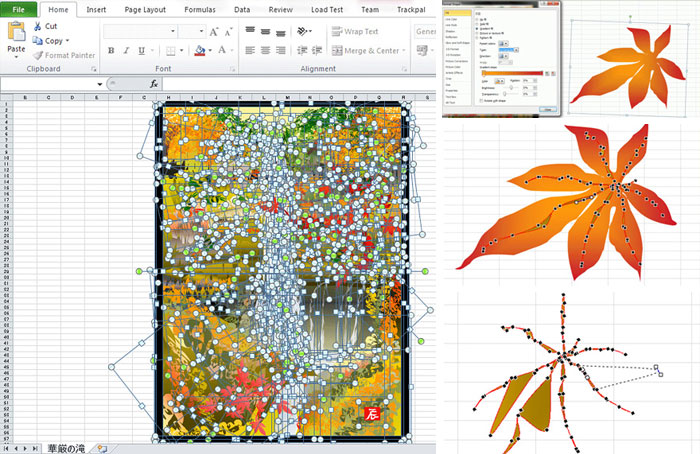
После конкурса жизнь пенсионера существенно изменилась. К его картинам начали проявлять повышенный интерес. Сейчас даже есть сайт, на котором продаются шедевры японского творца. Некоторые полотна и вовсе были приобретены Музеем современного искусства в Такасаки.
Пенсионер смог доказать и себе, и всем людям, что желание сильнее отсутствия возможностей. Он постепенно шел к цели, разбив свой путь на небольшие задачи. Навыки, тренировки, желание самореализации – всё это стало мощнейшим двигателем прогресса, который привел к мировой известности.

Со временем появятся подражатели, кто-то сможет освоить Microsoft Excel более виртуозно, но первооткрывателем этого направления навсегда запомнят обыкновенного японского пенсионера, который просто желал самореализации.
Источник: www.ixbt.com
Эксель что это за программа и для чего она предназначена
= Мир MS Excel/Статьи об Excel
МЕНЮ САЙТА
Информация о сайте
Развите сайта
Приемы работы
Инструменты и настройки
Интеграция
Готовые решения
Вопросы и решения
Работа и общение
Работа форума и сайта
Библиотека
Книги по Excel
Книги по VBA
Видеосалон
Справочники
Разработчик
КАТЕГОРИИ РАЗДЕЛА
История Excel
Технические характеристики и ограничения Excel. Это необходимо знать для полноценной работы в Excel
История Excel
Электронная таблица — вещь непростая, хотя мы воспринимаем существование подобных приложений как нечто само собой разумеющееся. В те времена, когда подобных программ не существовало, люди использовали громоздкие вычислительные машины или калькуляторы, часами работая над заданиями, выполнение которых сегодня занимает всего несколько минут.
В конце 70-х годов, когда люди еще не знали, что такое персональный компьютер в офисе, Ден Бриклин (Dan Bricklin) и Боб Фрэнкстон (Bob Frankston) создали VisiCalc — первую в мире электронную таблицу. Программа VisiCalc была написана для компьютеров типа Apple П, которые по сравнению с современными машинами кажутся просто игрушечными. Очень скоро VisiCalc стала известной и особо дальновидные компании приобретали компьютеры Apple П с единственной целью — планировать бюджет с помощью программы VisiCalc. Поэтому многие считают, что своим успехом в то время компьютеры Apple П в значительной мере обязаны VisiCalc.
Потом появился Lotus 1-2-3
В 1982 году компания ЮМ громко заявила о себе, способствуя в дальнейшем утверждению персональных компьютеров на мировом рынке. Не тратя времени даром, VisiCorp адаптировала VisiCalc к новой аппаратной среде. Стремясь превзойти успех VisiCalc, небольшая группа программистов Кембриджа (штат Массачусетс) решила создать более совершенную программу управления электронными таблицами. Объединившись в небольшую компанию во главе с Митчем Капором (Mitch Kapor) и Джонатаном Заксом (Jonathon Sachs), эти энтузиасты создали новый программный продукт. Кроме того, впервые в истории создания программных средств была
проведена широкомасштабная рекламная компания по продвижению нового продукта на рынок. Lotus, появившийся в 1983 году, пользовался неизменным успехом в течение многих лет. Несмотря на высокую цену — $495 (да, в те времена люди действительно платили за программу такие деньги), новая программа быстро превзошла VisiCalc по объему продаж. Долгое время Lotus имел одни из самых высоких показателей торговой активности. Возможно, Lotus 1-2-3 — самая популярная прикладная программа из всех существующих.
Программные продукты компании Microsoft
Не многие знают о том, что компания Microsoft выпустила свой первый процессор электронных таблиц в начале 80-х. Первый программный продукт такого типа — MultiPlan — вышел в 1982 году. MultiPlan, созданный для компьютеров с операционной системой СР/М, был в последствии адаптирован и для таких платформ, как Apple П, Apple Ш, XENIX и MS- DOS.
При создании программы MultiPlan не были соблюдены общепринятые стандарты пользовательского интерфейса. Кроме того, научиться работать с MultiPlan было нелегко, да и пользоваться неудобно. Поэтому, программа не стала популярной в Соединенных Штатах. И не удивительно, что Lotus 1-2-3 оставил своего конкурента MultiPlan далеко позади. В некоторой степени MultiPlan можно считать предшественником Excel.
Выпущенный для Macintosh в 1985 году, Excel, подобно другим приложениям Маc, имел графический интерфейс (в отличие от текстового MultiPlan). Первая версия Excel для Windows (названная Excel 2, поскольку первая версия была разработана для Macintosh) вышла в свет в ноябре 1987 года. Excel получил широкое применение не сразу. Однако популярность новой программы постепенно возрастала с распространением Windows.
Вскоре появилась версия Lotus 1-2-3 для Windows. Еще одним конкурентом для Excel стал Quattro Pro — программа, созданная компанией Borland International, которая была продана Novell, а затем перешла в собственность Corel (теперешнего владельца Quattro Pro).
Версии Excel
Вкратце об основных версиях Excel для Windows.
Исходная версия Excel для Windows — Excel 2 — появилась в конце 1987 года. Эта версия программы носила название Excel 2, поскольку первая версия была разработана для Macintosh. В то время Windows еще не была широко распространена. Поэтому к Excel прилагалась оперативная версия Windows — операционная система, обладавшая функциями, достаточными для работы в Excel. По сегодняшним стандартам эта версия Excel кажется недоработанной.
В 1990 году компания Microsoft выпустила Excel 3 для Windows. Эта версия обладала более совершенными инструментами и внешним видом. В Excel 3 появились панели
инструментов, средства рисования, режим структуры рабочей книги, надстройки, трехмерные диаграммы, функция совместного редактирования документов и многое другое.
Excel 4 вышла в свет весной 1992. Появление этой версии программы оказало значительное влияние на рост популярности Windows. Excel 4 обладала множеством новых функций. Кроме того, эта версия была значительно удобнее в использовании, и теперь начинающие пользователи могли достаточно быстро освоить незнакомую для них программу.
В начале 1994 года на рынке появилась Excel 5. В этой версии было огромное количество новых средств, включая многолистные книги и новый макроязык Visual Basic for Application (VBA). Как и предшествующая версия, Excel 5 получала наилучшие отзывы во всех отраслевых изданиях.
Excel 95 (также известная как Excel 7) выпущена летом 1995 года. Внешне эта версия напоминала предыдущую (в Excel 95 появилось лишь несколько новых средств). Однако появление этой версии все же имело большое значение, поскольку в Excel 95 впервые был использован более современный 32-битовый код. В Excel 95 и Excel 5 используется один и тот же формат файлов.
Excel 97 (также известная как Excel 8) значительно усовершенствована по сравнению с предыдущими версиями. Изменился внешний вид панелей инструментов и меню, справочная система теперь организована на качественно новом уровне, количество строк рабочей книги было увеличено в четыре раза. Среда программирования Excel (VBA) значительно усовершенствована. Кроме того, справка по VBA для русской локали была на русском языке. В Excel 97 появился новый формат файлов, а так же увеличен рабочий лист до 65536 строк и 256 столбцов.
Excel 2000 (также известная как Excel 9) появилась в июне 1999 года. Эта версия характеризовалась незначительным расширением возможностей. Немаловажным
преимуществом новой версии стала возможность использования HTML в качестве универсального формата файлов. В Excel 2000 конечно же поддерживался и стандартный двоичный формат файлов, совместимый с Excel 97.
— это на самом деле Excel 10. Вы, конечно, думаете, что это — десятая версия программы. Подумайте хорошенько. Microsoft— очень успешная компания, однако у них
всегда были проблемы с нумерацией программных продуктов. В действительности, Excel 2002 — восьмая версия Excel для Windows.
Эту версию программы Excel 2002 выпустили в июне 2001 года. Она составляет часть пакета Microsoft Office XP. В этой версии присутствует несколько новых функций, предназначенных прежде всего для начинающих пользователей Excel.
Основным нововведением Excel 2002 является возможность сохранения результатов работы в случае аварийного завершения программы и восстановления файлов поврежденной рабочей книги, над которой вы когда-то работали. В этой версии Excel появляется также фоновая проверка формул, а также новые инструментальные средства отладки. Многие из этих версий Excel имели несколько выпусков. Например, компания Microsoft создала два сервисных пакета для Excel 97 (SR-1 и SR-2). Эти выпуски помогли решить многие проблемы, возникшие при эксплуатации рассматриваемого приложения.
Самая популярная версия программы. Наилучшие сочетания функционала и интерфейса. Неудивительно, что многие используют её до сих пор.
Эта версия вышла в продажу в июле 2006-го года. Релиз отличался от уже привычного нам интерфейса Excel радикально. Появилась лента (Ribbon) и панель быстрого доступа. Кроме того функционал Excel расширился на несколько новых функций, таких как СУММЕСЛИМН(). Революционным так же явилось решение разработчиков увеличить рабочий лист до 1 048 576 строк и 16 384 столбцов, а так же применение новых (четырёхбуквенных) обозначений расширения файлов.
Суеверные руководители MS решили не присваивать 13-й номер очередной версии, а сразу перепрыгнули на 14-й. В октябре 2009-го года началось бесплатное распространение бета версий очередного релиза. Из интересных нововведений это Sparkliness (микрографики в ячейке), Slies (срезы сводной таблицы) и надстройка PowerPivot, для работы с 100 000 000-и строк.
Тестовая версия программы была презентована 16-го июля 2012-го года. Лента и панель быстрого доступа были оформлены полностью по новому (Метро-интерфейс). Кроме того, функционал Excel расширился на несколько новых функций, таких как ЕФОРМУЛА(), Ф.ТЕКСТ() и ЛИСТ().
Источник: www.excelworld.ru
Прайс-лист с картинками в примечании по остаткам


Обработка позволяет сформировать остатки по определенному складу и с определенным видом цен. Добавлен стандартный отбор СКД.
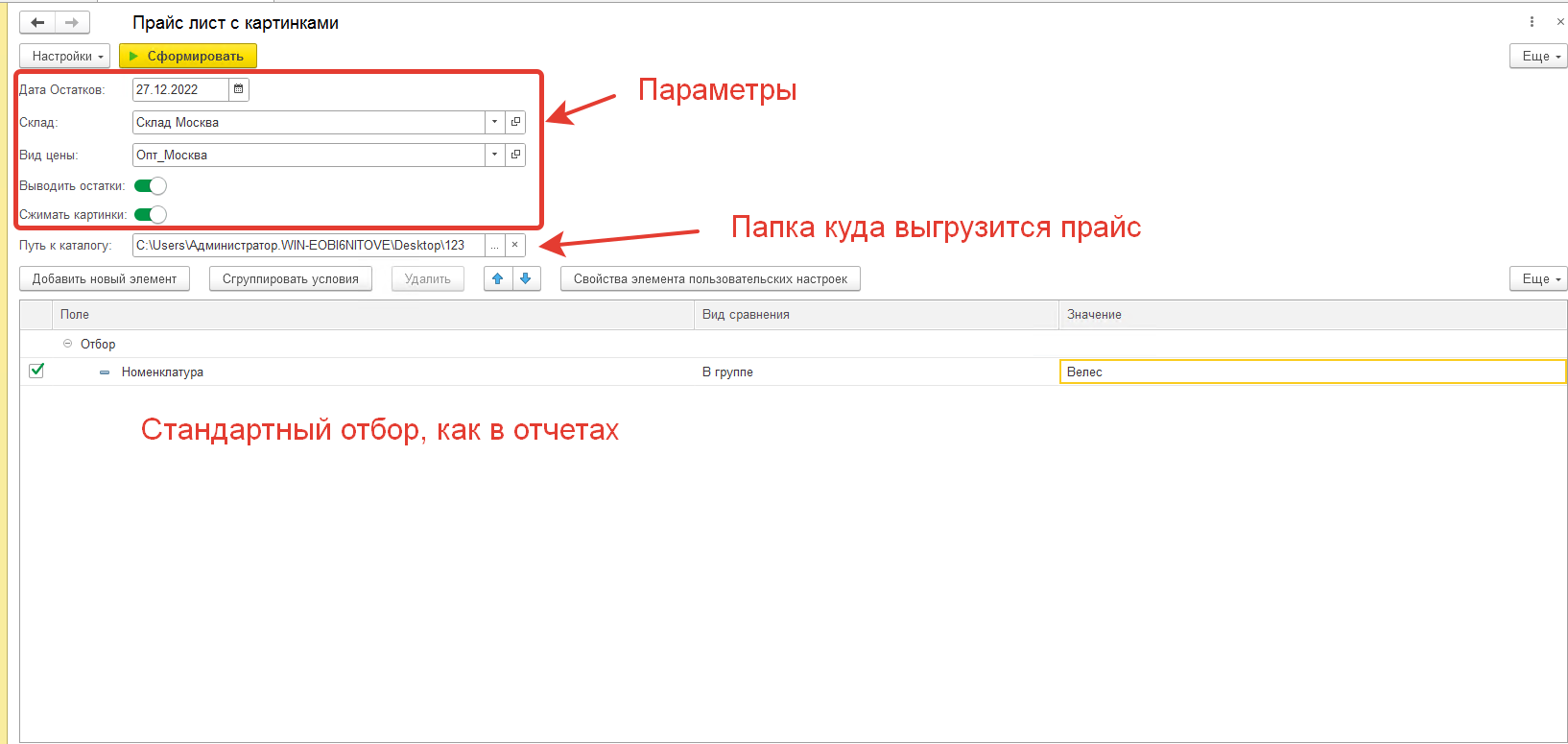
Настройки параметров и отборов сохраняются автоматически. Также можно вручную сохранять и загружать варианты настроек через пункт меню «Настройки».
После нажатия кнопки сформировать необходимо выбрать вариант формирования.

Формировать прайс лист с картинками можно только сразу в excel файл, указав путь к каталогу выгрузки в настройках.
Теперь ВАЖНО! Библиотека GFLAx
Данный отчет заточен под хранение картинок в томах на диске! Поэтому в коде нужно будет указать адрес тома.
Процедура «ЗаполнитьОбласть» в модуле формы.

В моем случае картинки в базе были в высоком качестве, поэтому выходной файл получался размером в пару гигабайт. Добавил возможность сжимать картинки, соответствующий пункт меню в настройках. Но чтобы сжатие работало, необходимо установить на сервер библиотеку GFLAx. Я пользовался инструкцией от Анянова Михаила.
Также ВАЖНО! EXCEL на сервере.
Сам файл с картинками формируется на сервере потом передается клиенту, поэтому на сервере должен быть установлен офис.
Выгружаемый файл выглядит так
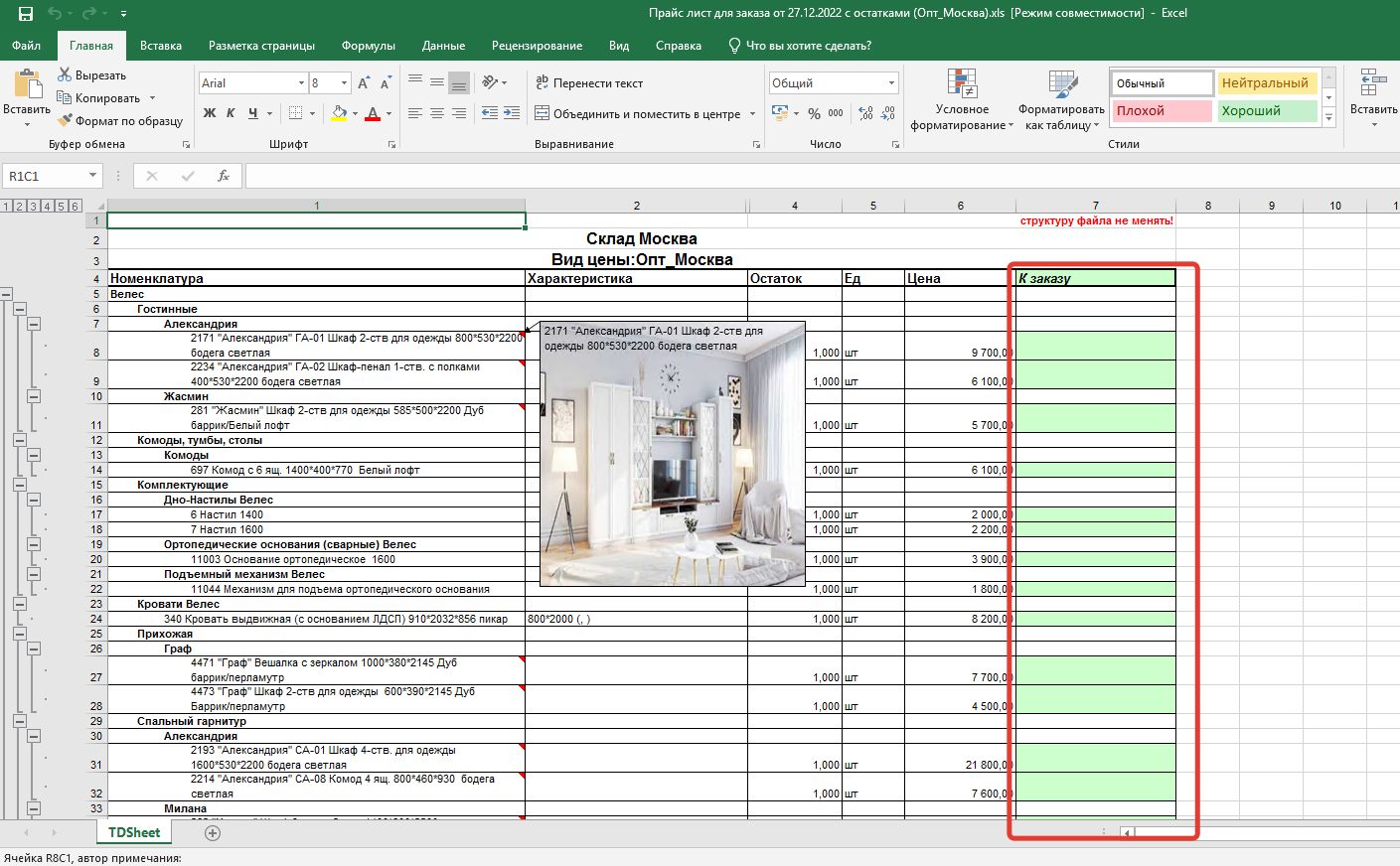
Мы отправляем этот файл клиенту. Клиент проставляет количество в зеленом поле «к заказу».
Далее создаем заказ и загружаем.
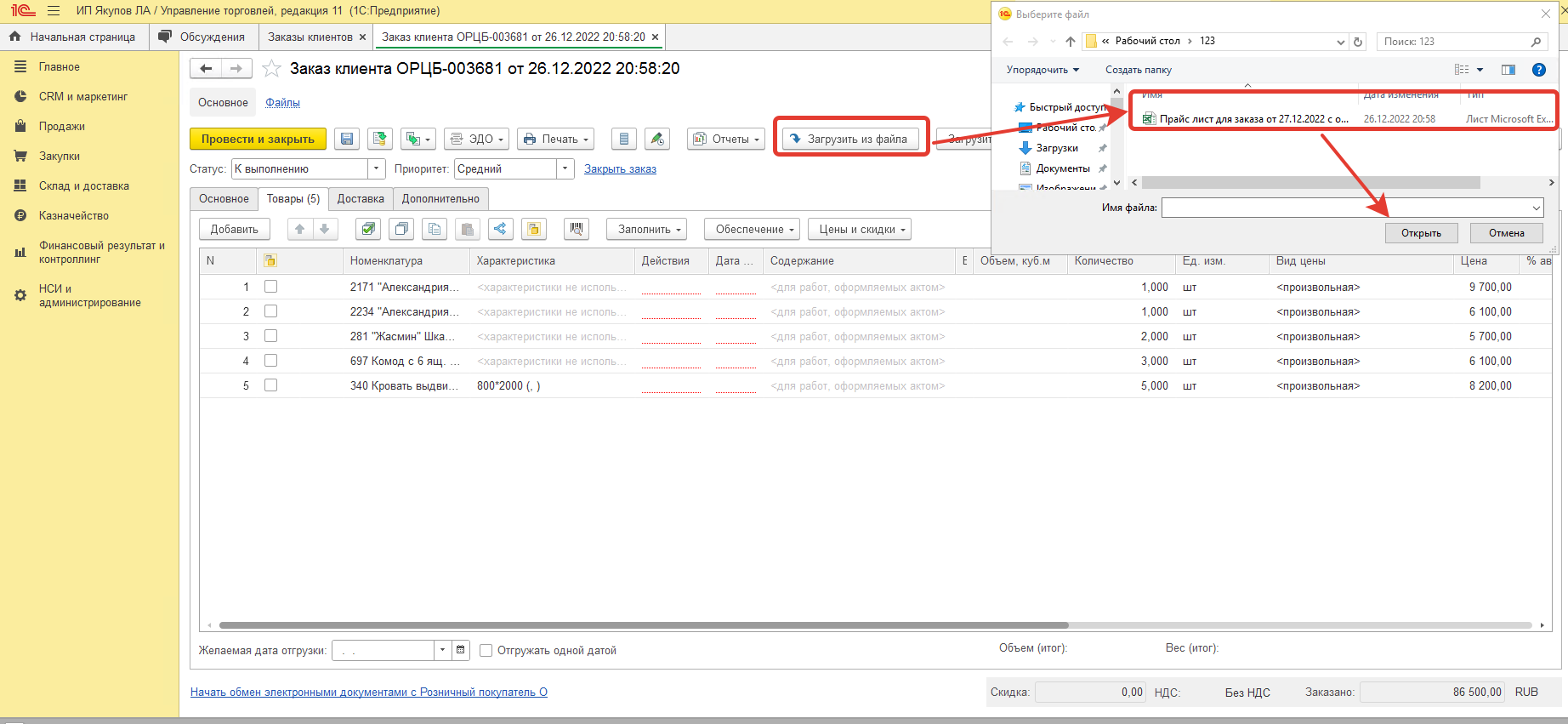
Остается заполнить обеспечение, и провести заказ.
Обе обработки подключаются стандартно через дополнительные отчеты и обработки.
Писал на платформе 1С:Предприятие 8.3 (8.3.22.1709)
Конфигурация Управление торговлей, редакция 11 (11.4.13.103)
P.S.: У меня при обработке файла, а именно при открытии excel на сервере, для заполнения картинок выскакивала ошибка «Microsoft Office Excel: Невозможно получить свойство Open класса Workbooks»
Для нормальной работы MS Office, папка «Desktop» должна находиться в каталоге «systemprofile» системного каталога ОС.
Поэтому необходимо их создать в каталоге «Windows» операционной системы.
- для Windows Server x64: C:WindowsSysWOW64configsystemprofileDesktop
- для Windows Server x86: C:WindowsSystem32configsystemprofileDesktop
Ссылка на публикацию
Скачать файлы
Выгрузка прайс листа с картинками в примечании по остаткам.:
.epf 17,52Kb
Загрузка прайс листа в заказ клиента:
.epf 11,86Kb
Специальные предложения












- Дата
- Дата
- Рейтинг всех уровней
- Рейтинг 1-го уровня
- Древо развёрнутое
- Древо свернутое
Свернуть все
× В этой теме еще нет сообщений.
Статистика:
Просмотры 57
Загрузки 0
Рейтинг 0
Создание 27.12.22 12:00
Обновление 27.12.22 12:00
№ Публикации 1782994
Характеристики:
Операционная система Windows
Доступ к файлу Абонемент ($m)
Код открыт Да
См. также
Загрузка данных из Excel (из табличного документа) в часто используемые объекты: в справочники, документы, их табличные части, в планы видов расчетов, регистры расчета, регистры сведений Промо
Это перепиленная вдоль и поперек версия всем известной обработки «Загрузка из табличного документа» с диска ИТС. Добавлена возможность грузить в документы, виды расчетов, регистры расчета.
9 стартмани
25.06.2014 18538 36 Дмитрий74Чел 9
Обработка предназначена прежде всего как пример для разработки внешних доп. обработок во Фреш в помощь программистам.
3 стартмани
24.09.2021 7920 25 Dem0 0
5 способов загрузки из Excel в 1С
Конфигурация, состоящая из внешнего источника данных и одной обработки. Обработка содержит 5 примеров, как можно загрузить данные в 1С из Excel.
1 стартмани
29.03.2021 67312 66 elephant_x 27
Парсинг Excel-файла
Шаблон внешней обработки для парсинга Excel без использования COM-объектов, с учетом клиент-серверного взаимодействия, на толстом, тонком и веб-клиенте. С учетом требований безопасности и отображением длительных операций.
1 стартмани
15.09.2020 14404 39 LamerSoft 0
Автоматическая рассылка прайс-листов Промо
Устали от утомительной рассылки прайс-листов своим клиентам? Тогда эта обработка как раз для вас, она сделает полностью все сама! Сформирует прайс с нужными настройками и отправит его по электронной почте, как, куда и когда надо.
1 стартмани
24.03.2014 54959 34 skyadmin 22
Заготовка обработки (внешняя печатная форма) заполнения Excel документа из 1С
Умеет заполнять как отдельные ячейки, так и таблицы в рамках листов Excel. Удобно при разработке различных “дашбордов” (с графиками, диаграммами), отчетов финансистов (где много формул), заполнения форм документов организации. Эксель шаблон может сделать пользователь (с нужным ему оформлением, формулами и т.д.) и впоследствии самостоятельно этот шаблон менять. Программисту нужно только настроить выдачу данных для заполнения шаблона. Может подключаться как внешняя печатная форма (для обычных и управляемых форм).
2 стартмани
29.07.2020 11068 28 wonderboy 0
Загрузка из Excel (без использования com-объектов, без установленного Excel)
Обработка не использует com-объект для чтения из файла, не нужен установленный Excel.
1 стартмани
22.03.2019 34462 321 Смешной 1С 30
Конфигурация «Обмен данными Excel»
Что будет, если скрестить Конвертацию 2.0, Модуль загрузки преобразования в значения БД от конвертации 3.0 и Excel шаблоны? Правильно, получится отличная подсистема «Обмен данными Excel», которую можно встраивать в существующие конфигурации и получить универсальный механизм по загрузке данных из Excel и вводу начальных данных. Данная подсистема позволит заменить множество различных обработок по загрузкам из Excel. Хочу отметить, что все интеграции через веб сервисы 1С по загрузкам soap пакетов (документов xml) можно адаптировать и универсально загружать через данную подсистему, правда, это потребует двух доработок конфигурации, но это возможно, архитектурное решение и идея включены в подсистему «Обмен данными Excel» и хочу Вам сообщить, что уже реализованы и доступны в новом обновлении 1.1.1.1.
2 стартмани
05.03.2019 15364 31 Алексей777 20
Источник: infostart.ru